手机小键盘怎么锁定?对于许多使用安卓手机的人来说,键盘的锁定设置是一个非常实用的功能,当我们在使用手机输入密码、发短信或者进行其他敏感操作时,往往会担心不小心误触键盘导致信息泄露。了解如何锁定手机小键盘成为了一项必备技能。在安卓手机上,我们可以通过简单的设置来实现键盘的锁定功能,确保我们的隐私和安全。接下来我将介绍一些方法来帮助您了解如何设置安卓手机键盘锁。
安卓手机键盘锁设置方法
方法如下:
1.首先是设置字符锁屏,进入手机设置然后进入系统设置。里面选择手机锁屏方式里面可以找到数字锁屏或者字符锁屏的方式。进入设置
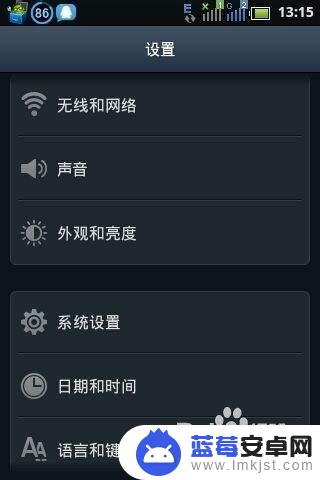
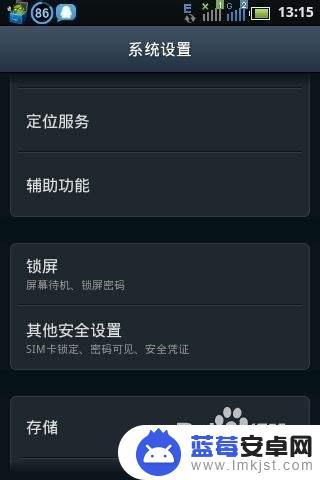
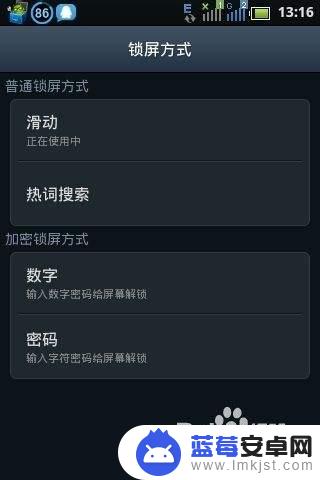
2.输入你需要设置的密码,然后重复输入验证,点击确认即可进入字符锁屏模式。
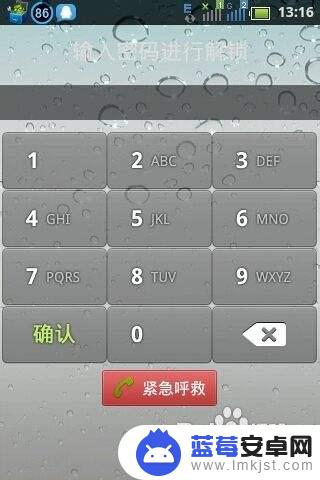
3.采用字符密码之后。每次解锁模式由滑动变成了输入指定密码解锁。同样取消在更改锁屏模式里面更改。
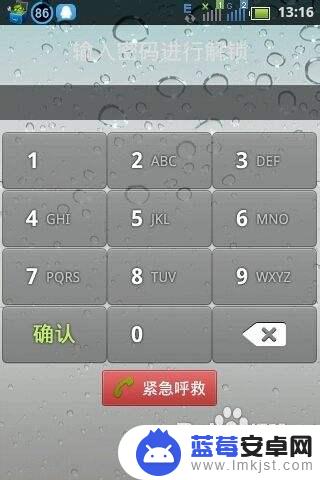
4.如果手机支持图形锁屏可以直接采用,不支持的话则可能需要下载相应软件支持。假设是支持的,进入设置开启图形锁屏模式
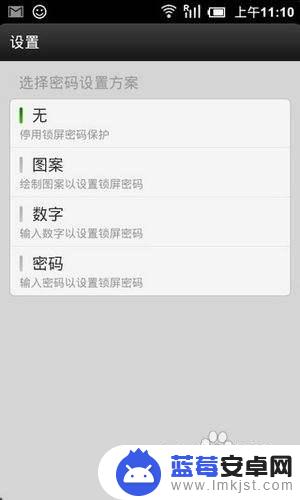
5.然后会有一个九宫格模式的点阵,划过这些点阵形成一个记忆图形。这就是解锁密码。因为图形可以多样化所以变化形式也很多。在重复输入解锁图形之后确认开启图形锁屏就可以了。
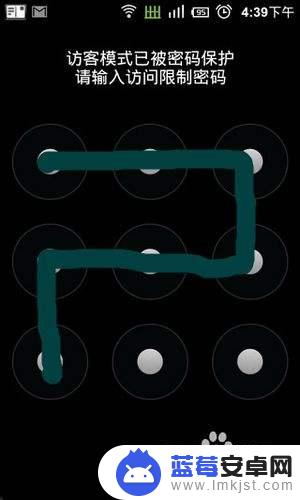
以上就是手机小键盘如何锁定的全部内容,如果有需要的用户,可以按照以上步骤进行操作,希望对大家有所帮助。












